
ファイアーウォールって何?

直訳すると「防火壁」だね。つまり、有害な影響が及ばないよう遮断する役割をするものだよ。
つまり、ネット経由でパソコンに不正アクセスさせないように遮断する機能のことなんだ。

ファイアーウォールには2種類あります。
①パーソナルファイアーウォール: パソコン1台1台を個別に守るためのものです。Windowsのコントロールパネルやウィルス対策ソフトから設定するファイアーウォールはこちらになります。
②ネットワークに使用するファイアーウォール: インターネットと社内LANの間に設置されるファイアーウォールです。特に、インターネット経由の外部からの不正アクセスには十分注意しなければいけないので、ネットワークに使用するファイアーウォールはとりわけ重要です。

なるほど。大事な機能なんだね。

他のパソコンからSQL Serverに接続しようとすると、既定では、SQL Serverがインストールされてているパソコンのパーソナルファイアーウォールによって遮断されてしまう。それで、他のパソコンからもSQL Serverに接続できるように設定を行う必要があるんだ。

どうしたらいいの?
ウィルス対策ソフトをインストールするとファイアーウォールの管理がWindowsではなくウィルス対策ソフトに移行する場合があります。その場合は、ウィルス対策ソフトの開発元に設定方法を確認なさってください。
SQL Serverは例外としてファイアーウォールを通す方法

ファイアーウォールが有効になっていてもSQL Serverを使えるようにするには、コントロールパネルから設定できるよ。(SQL Serverが動作(インストール)しているパソコンのパーソナルファイアーウォールの設定です)
【手順①】SQL Serverが動作しているパソコンのWindowsのタスクバーの検索ボックスに「コントロールパネル」と入力して表示される「コントロールパネル」をクリックします。
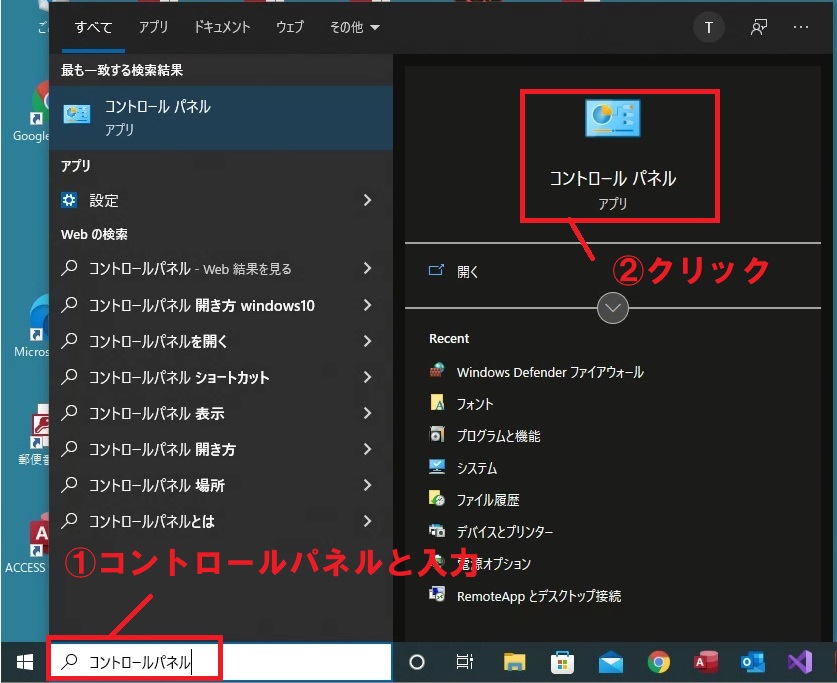

【手順②】「コントロールパネル」のウィンドウが開くので、「セキュリティとメンテナンス」をクリックします。
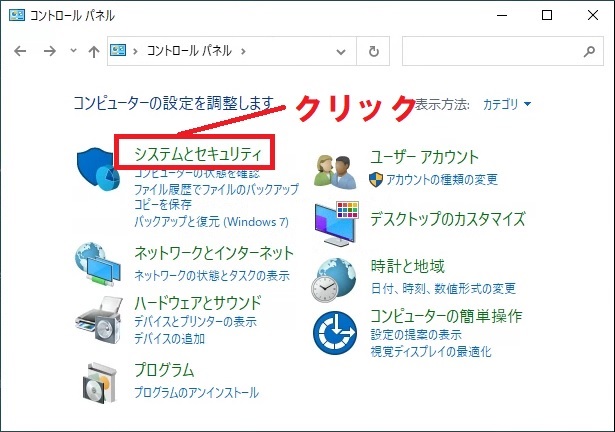

【手順③】「Windows Defender ファイアウォール」の中にある「ファイアウォールの状態の確認」をクリックします。
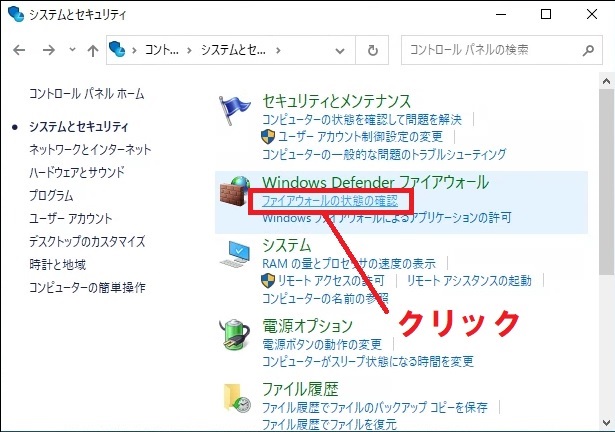

【手順④】「詳細設定」をクリックします。
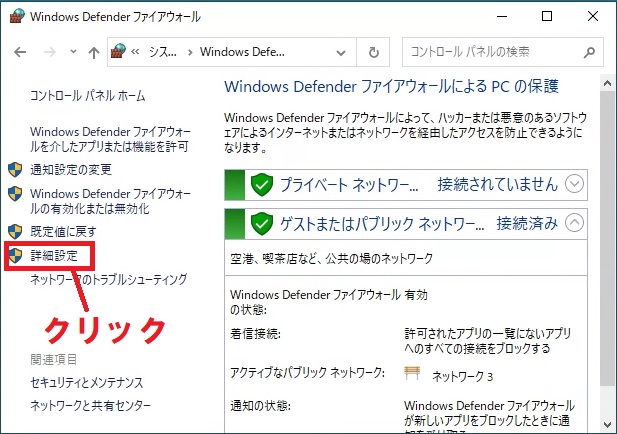

【手順⑤】「セキュリティが強化されたWindows Defenderファイアウォール」の「受信の規則」をクリックしてから、「新しい規則」をクリックします。
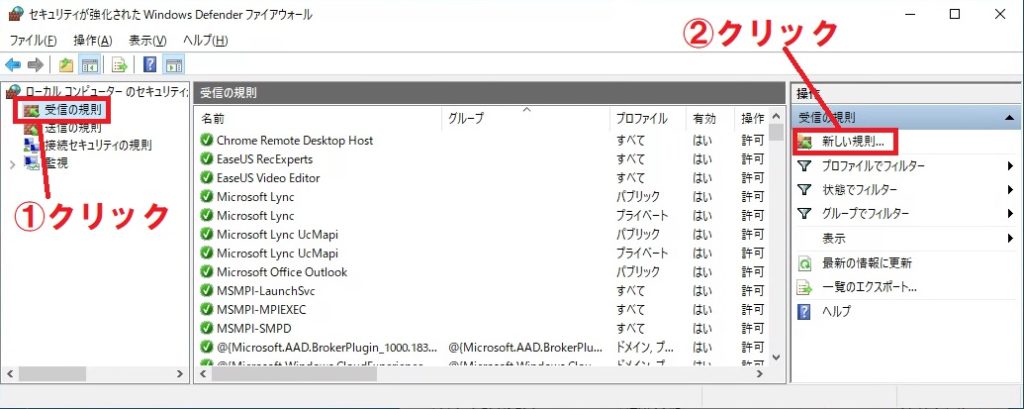

【手順⑥】「新規の受信の規則ウィザード」画面の「プログラム」をクリックします。その後、[次へ]をクリックします。
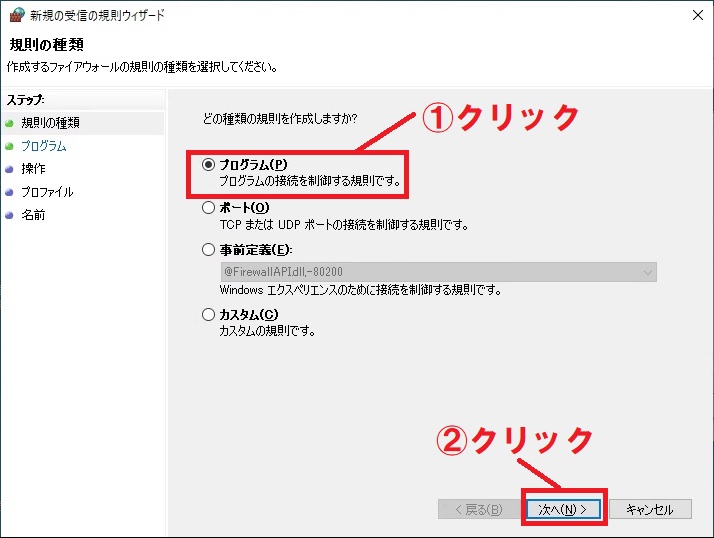

【手順⑦】[参照]ボタンをクリックして、下記のSQL Sereveのファイルを選択します。
C:\Program Files\Microsoft SQL Server\MSSQL15.SQLEXPRESS
\MSSQL\Binn\sqlservr.exe
その後、[次へ]をクリックします。
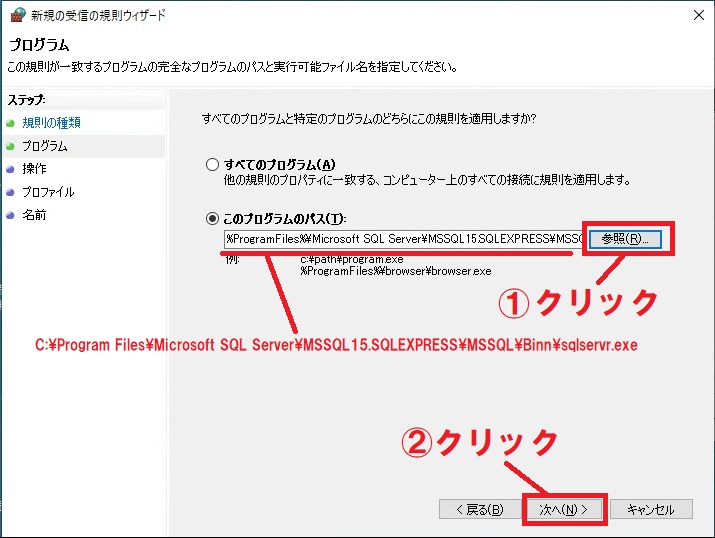

【手順⑧】「接続を許可する」をクリックしてから、[次へ]をクリックします。
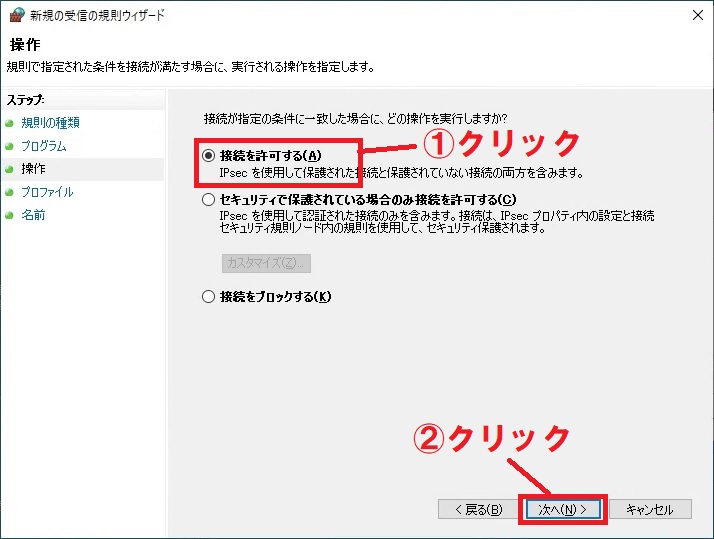

【手順⑨】「ドメイン」「プライベート」「パブリック」のすべてにチェックが付いているのを確認してから、[次へ]をクリックします。
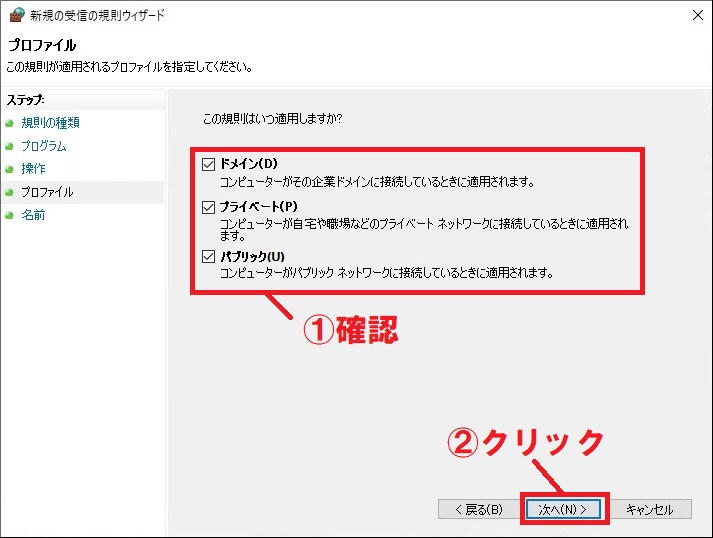

【手順➉】「SQL Server」のように適当な名前を入力してから、[完了]ボタンをクリックします。
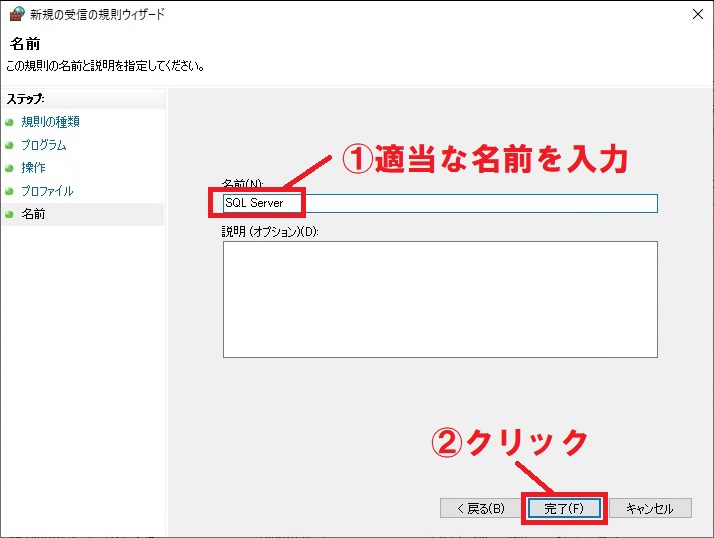

【手順⑪】リストに追加されているのを確認してから、「セキュリティが強化されたWindows Defenderファイアウォール」やその他のウィンドウを閉じます。
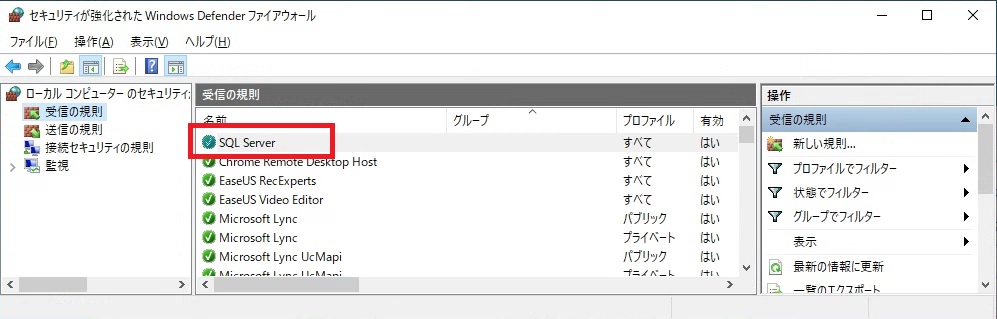

以上で操作は完了です。これで、他のパソコンからSQL Serverに接続できるようになります。
同じ手順でポートで例外を指定することもできます。その際には、TCPは1433、UDPは1434の二つのポートを例外として指定します。
ファイアーウォールそのものを無効にする方法

細かな設定が難しい場合やどうしても接続できない場合、社内のネットワークが比較的安全であれば、ファイアーウォールそのものを無効にすることによっても、他のパソコンからSQL Serverに接続できるようにできます。
【手順①】SQL Serverが動作(インストール)しているパソコンのWindowsのタスクバーの検索ボックスに「コントロールパネル」と入力して表示される「コントロールパネル」をクリックします。
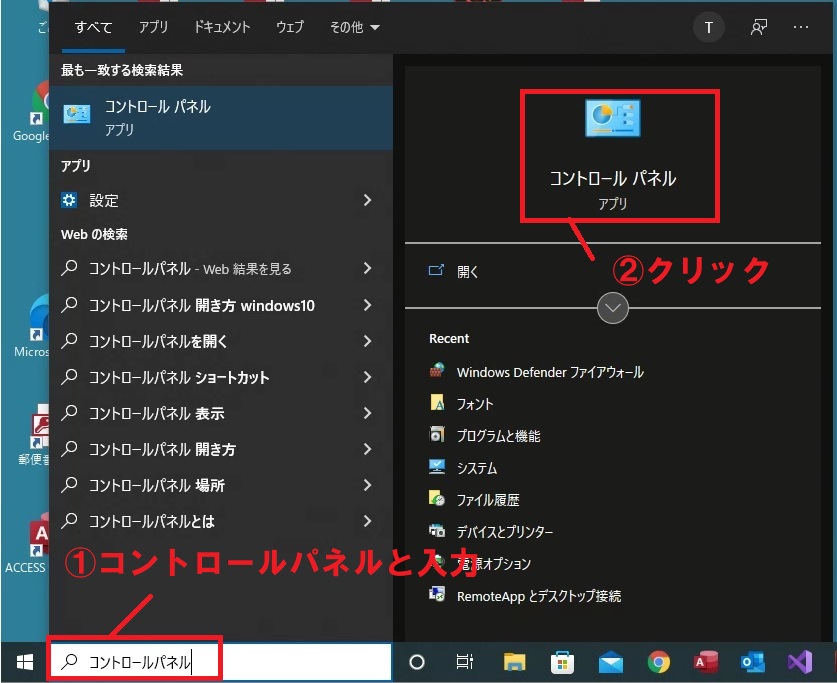

【手順②】「コントロールパネル」のウィンドウが開くので、「セキュリティとメンテナンス」をクリックします。
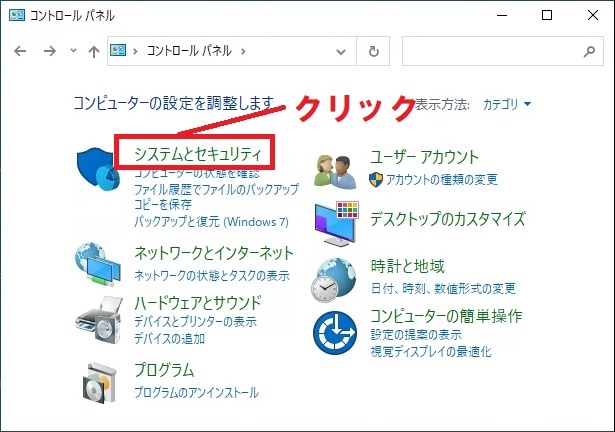

【手順③】「Windows Defender ファイアウォール」の中にある「ファイアウォールの状態の確認」をクリックします。
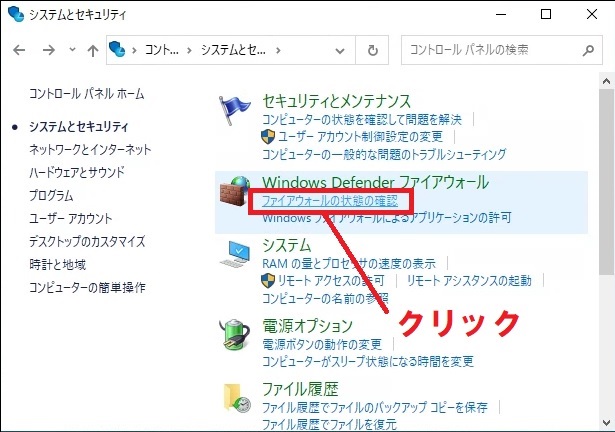

【手順④】「Windows Defender ファイアウォールの有効化または無効化」をクリックします。
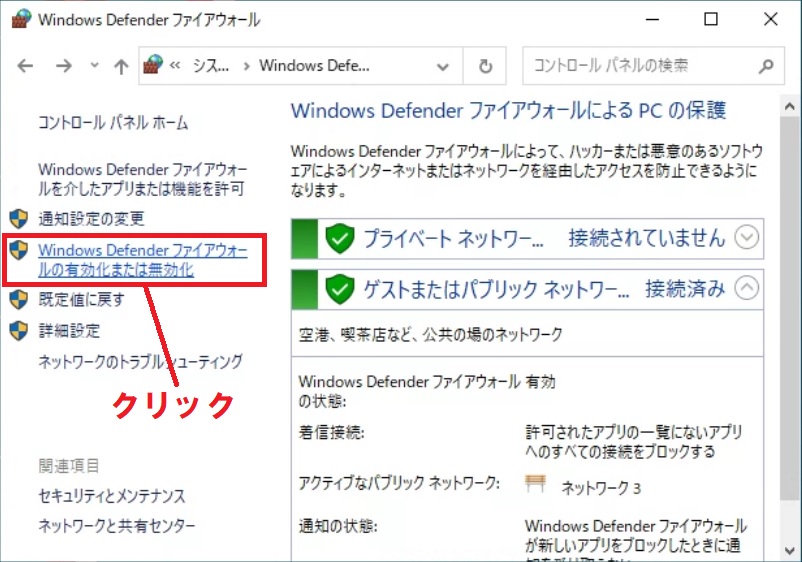

【手順⑤】「Windows Defender ファイアーウォールを無効にする」をクリックしてから、[OK]をクリックします。
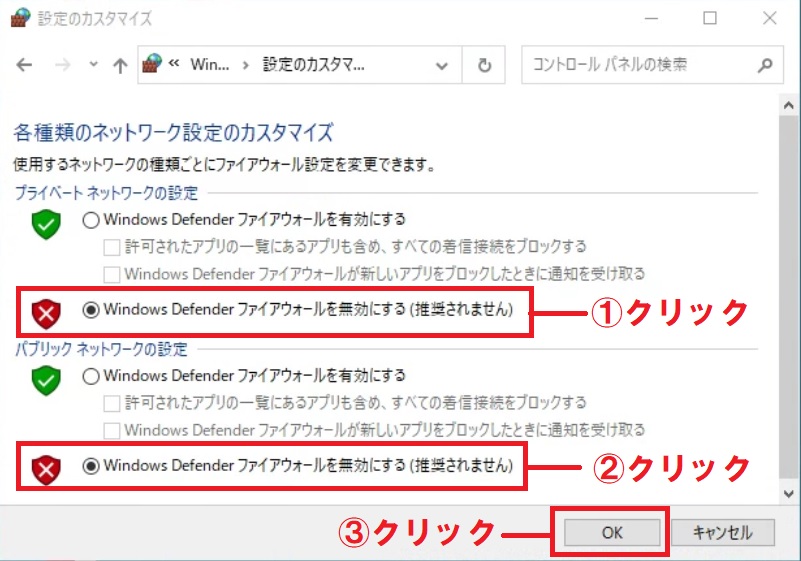

以上で操作は完了です。これで、他のパソコンからSQL Serverに接続できるようになります。
SQL Serverを利用した便利な売上仕入在庫管理ソフトは下記からお申込できます。
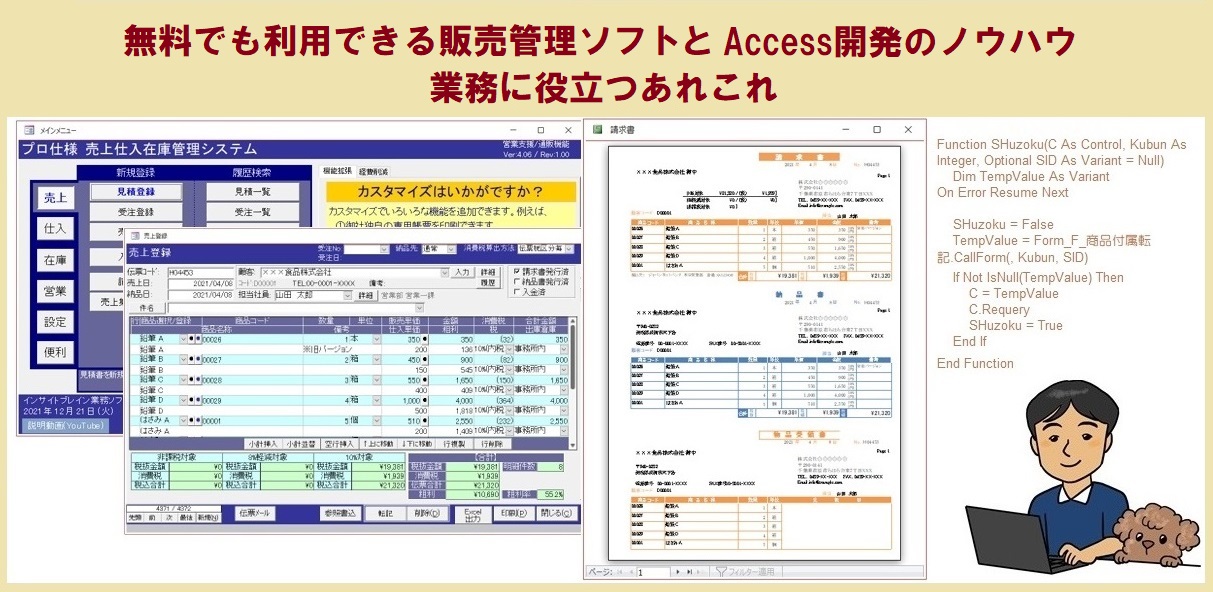

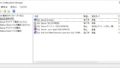

コメント